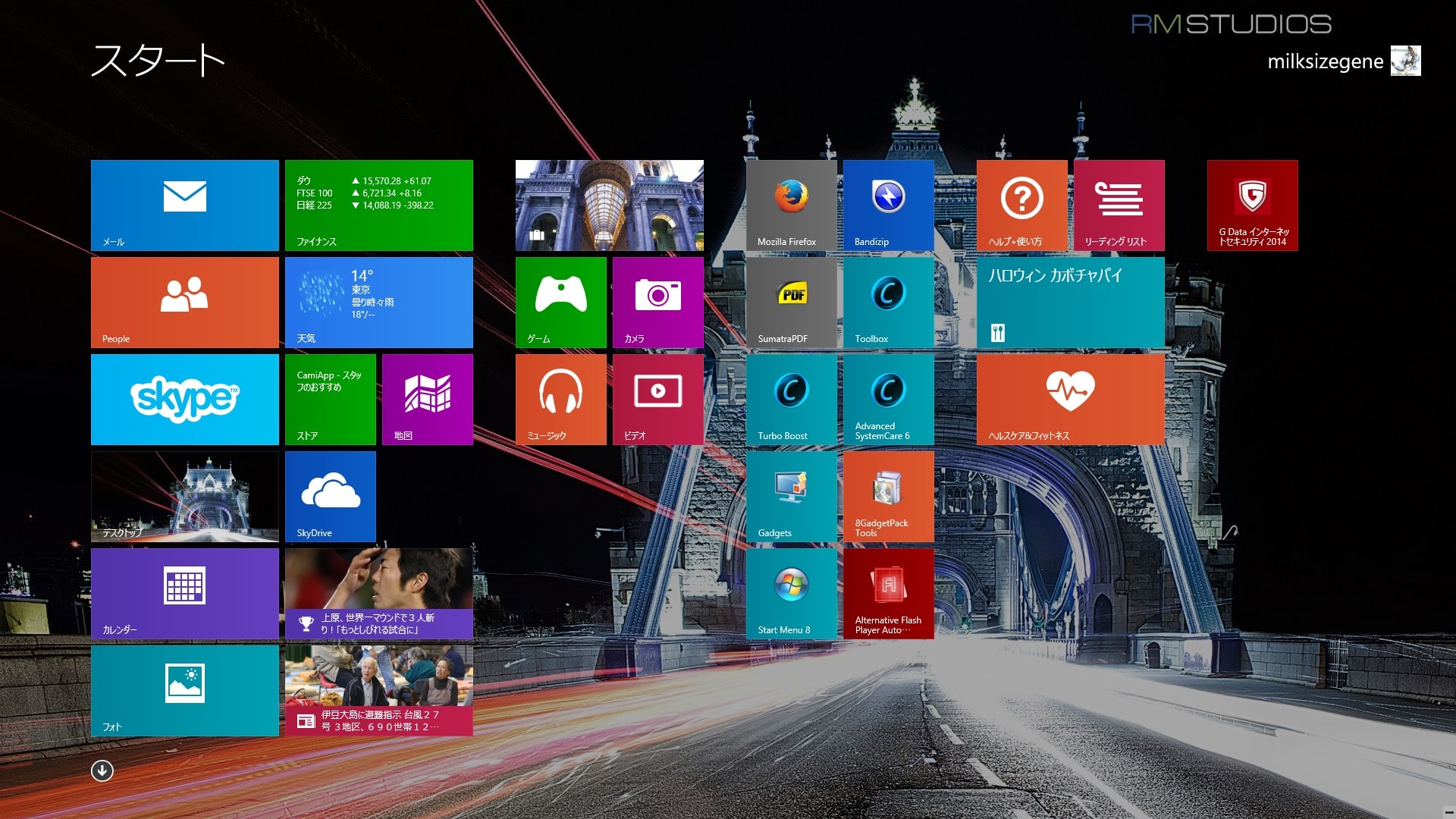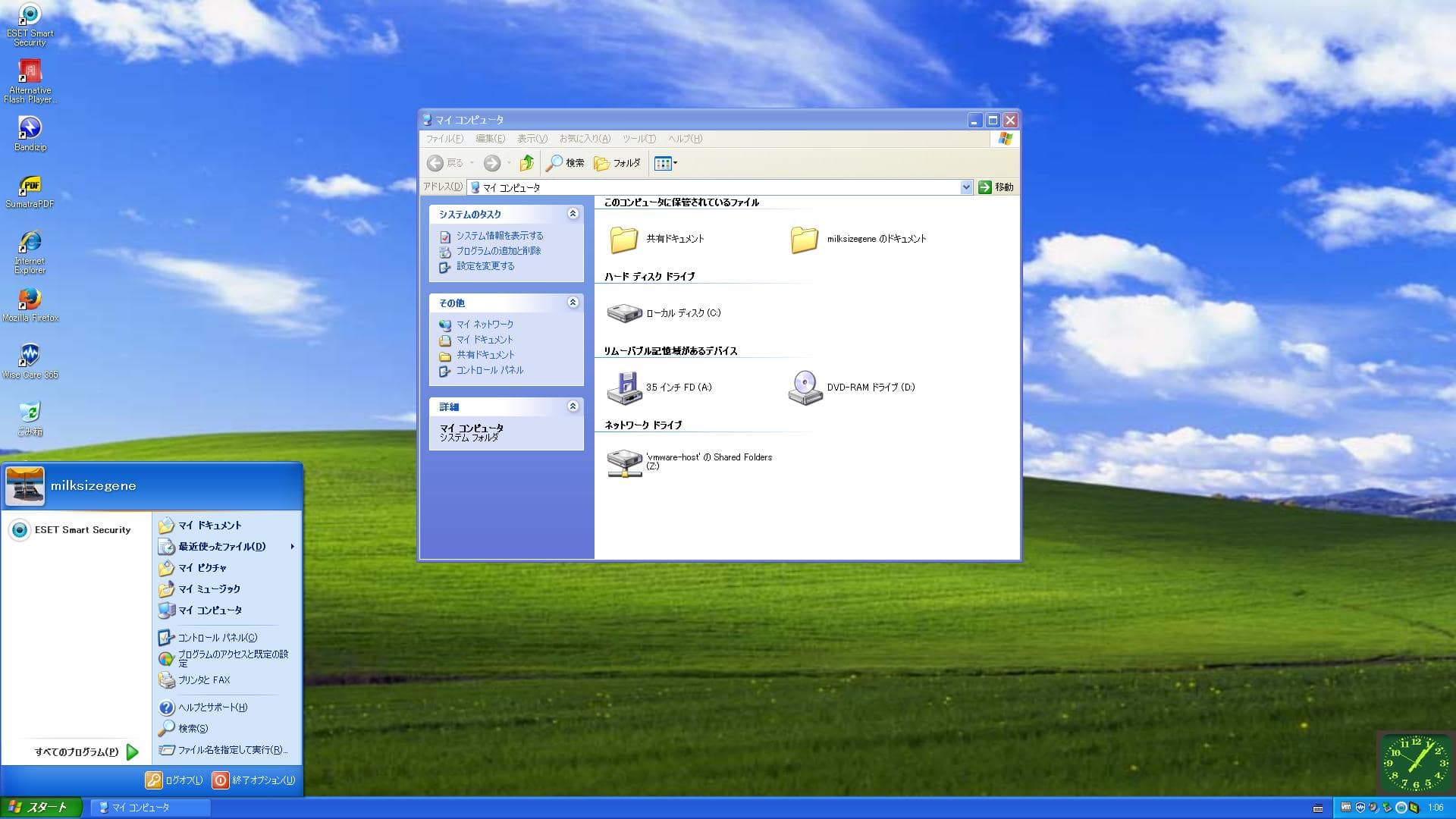皆様、こんにちは。
台風の進路が逸れたようで、東京も雨が止みました。
10月最後の土曜日、いかがお過ごしでしょうか?
それでは今回の投稿にまいりましょう。
【スポンサーリンク】
「Windows 8.1 (Windows 8)」をXP風にカスタマイズする方法
さて今回の投稿ですが、「Windows 8.1 (Windows 8)」をXP風にカスタマイズする方法というテーマにて記載していきたいと思います。
「Windows 8.1 (Windows 8)」をお使いの方の中には、操作方法や新しいGUIになかなか馴染めないという印象を受ける方もいらっしゃるのではないでしょうか。
タブレット型PCへの最適化を目的とし設計された「Windows 8.1 (Windows 8)」は、確かに新しい形式のwindowsです。
しかし時代が進み新しい物が登場することで、古き良き時代の物を懐かしむことも人間の性ではないのでしょうか。以下をご覧ください。
この画像は僕の仮想環境のXPです。OS起動後のデスクトップGUI、クラシック表示のメニュー及びスタートボタンと、見る人によってはとても懐かしいと思われる方もいらっしゃるでしょう。また草原の画像はあまりに有名です。
かつてデスクトップOSの王者として、長きにわたり君臨し続けた「Windows XP」。現在ではその座を「Windows 7」に明け渡しましたが、それでも未だにOSシェアの3割を有しています。
OSの安定性及び動作の軽快性、直感的な操作方法等、「Windows XP」が後継のOSに残したものは決して少なくないでしょう。
とはいえサポート終了まで半年を切った「Windows XP」に今更戻ることは出来ません。
ならば…、せめて見た目くらい「Windows XP」に近づけてみようと思われる方はいませんか?
【スポンサーリンク】
Back to XP for 8
先日、以下のようなソフトの販売が公表されました。
>マグノリア、Windows 8/8.1を極限までXPに似せる「Back to XP for 8」の体験版
(株)マグノリアは、Windows 8/8.1にWindows XPにそっくりなスタートメニューなどを追加し、XP風の使い勝手を実現できるソフト「Back to XP for 8」の体験版を公開した。Windows 8/8.1に対応しており、30日間無償で全機能を試用可能。現在、同社のWebサイトからダウンロードできる。製品版は11月15日から販売が開始される予定で、ダウンロード販売での価格は2,980円(税込み)。
「Back to XP for 8」は、Windows 8/8.1の使い勝手をWindows XP風に変更できるソフト。Windows XPそっくりなスタートボタン・スタートメニューをを追加できるほか、「Microsoft Office(以下、Office)」2010以降にメニューとツールバーを追加する機能も備える。また、壁紙を画像サイズが3,840×2,160ピクセル(4K解像度)でWindows XP標準の壁紙にそっくりなものに変更することも可能。
なお、壁紙は体験版をアンインストールすると一緒に削除されてしまう。ただし、同社によると、“C\:Windows\Web\Wallpaper”にある“XP風壁紙.jpg”を任意のフォルダへコピーしておけば、アンインストール後も利用し続けられるとのこと。
追加されるスタートメニューは、[すべてのプログラム]項目を選択することで登録されているすべてのプログラムを表示可能。右クリックメニューから新規フォルダを作成し、メニュー上の項目をドラッグして移動することで独自のフォルダ分けを行うこともできる。また、最近使ったプログラムはスタートメニュー左側に表示される。
さらに、メニューの右側からは“マイ コンピュータ”“マイ ピクチャ”“マイ ミュージック”といったフォルダへアクセス可能。また、[アプリ]項目からはインストールされているWindows ストアアプリの一覧メニューを展開して起動できるほか、本ソフトの設定ダイアログを開ける。
「Office」にメニューを追加する機能では、「Office」に[Back to XP]リボンが追加され、このリボン上に「Office」2003以前のようなメニューバーとツールバーが表示される。リボンを切り替えれば従来のリボンインターフェイスも使えるため、状況によってメニュー・ツールバーとリボンを使い分けられて便利です。
確かに見た目は「Windows XP」に似せて構成されていますね。上記によれば「Office」にもメニューを追加できるということのようです。
ご興味がある方はぜひ一度体験版をお試しください。
ちなみに…、余談ですが僕も自力で「Windows 8.1 (Windows 8)」をXP風にしてみました。
ハイコントラストを使用し、clasic shellを導入することでXP風にデザインした画像です。視覚効果も無効にしていますが、少々使いずらいですね…。
あとがき
さて今回の投稿は以上となります。
今回の投稿で記載する記事以外の「Windows 8.1」の使い方に関連する記事に興味がある方は、ぜひ一度以下の「Windows 8.1」の使い方に関連する記事のまとめを参照してください。
<「Windows 8.1」の使い方に関連する記事のまとめ>
1、URL
それでは以上です。